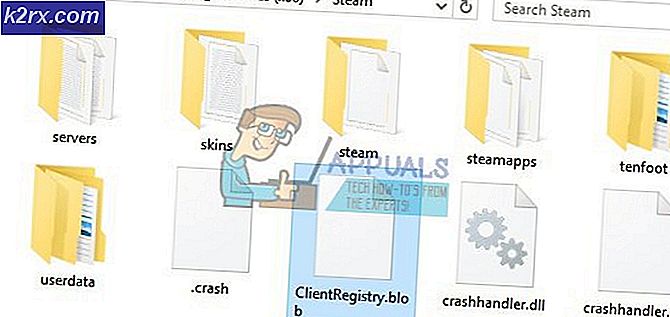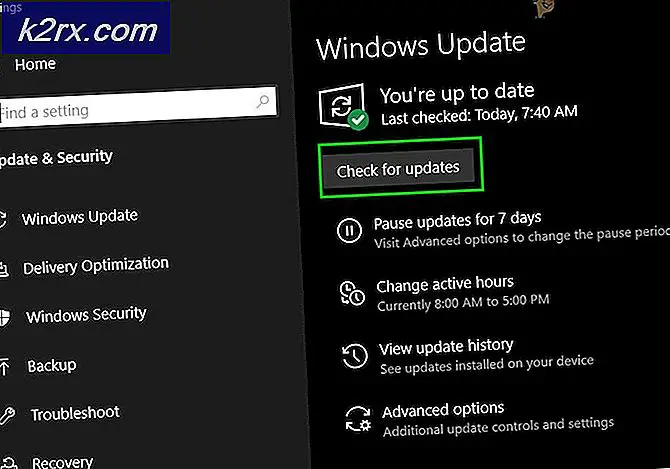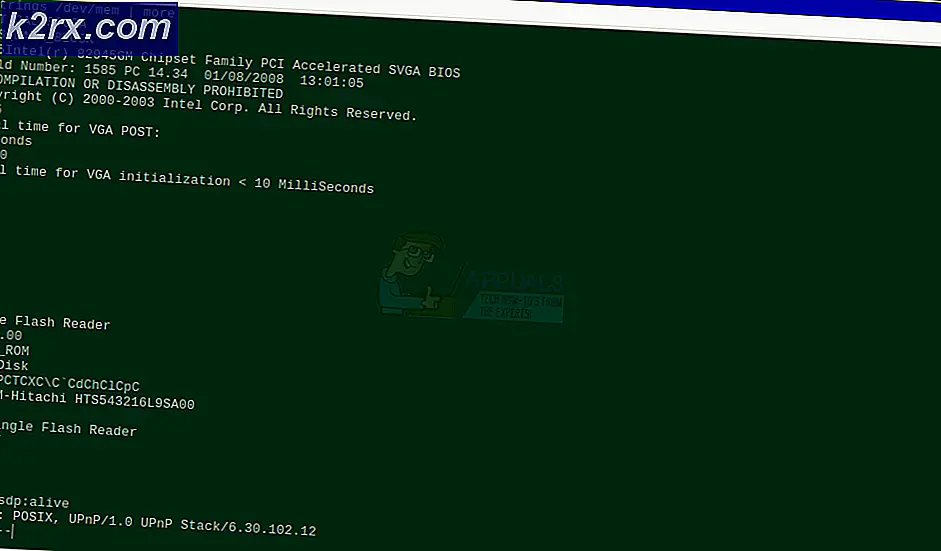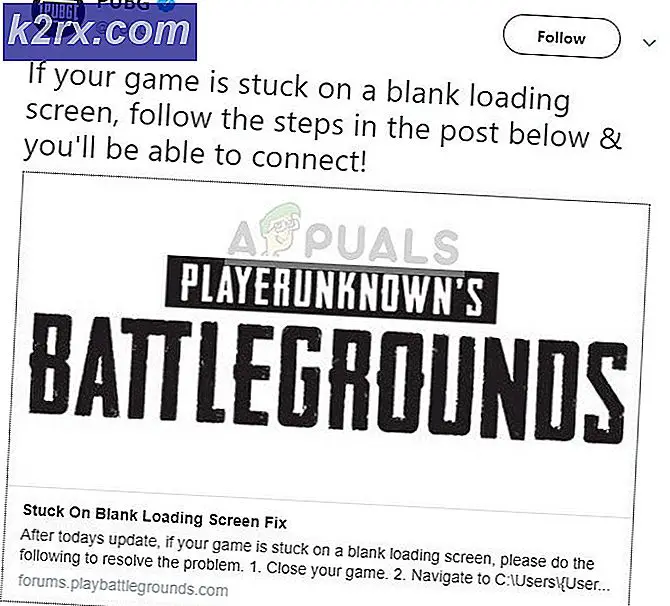Fix: Apex Legends stürzt ohne Fehler ab
Apex Legends ist ein kostenloses Battle Royale, das von Electronic Arts entwickelt und von Respawn Entertainment veröffentlicht wurde. Das Spiel wurde im Februar 2019 veröffentlicht und wurde sofort zu einer großen Sensation in der Gaming-Community. In letzter Zeit sind jedoch viele Berichte von Benutzern eingegangen, die das Spiel nicht spielen können, da es beim Start abstürzt. Das Spiel zeigt keine Fehlermeldung an und startet einfach nicht.
Was führt zum Absturz von Apex-Legenden?
Wir haben das Problem untersucht, nachdem wir von zahlreichen Benutzern darauf aufmerksam gemacht wurden, und eine Reihe von Lösungen entwickelt, mit denen das Problem für die meisten Benutzer gelöst werden konnte. Außerdem haben wir uns die Gründe angesehen, aus denen dieses Problem ausgelöst wurde, und sie sind unten aufgeführt.
- Einfacher Anti-Cheat-Service:Die meisten Online-Spiele verwenden den Easy AntiCheat Service, um zu verhindern, dass Spieler Hacks oder Änderungen am Spiel verwenden. Der Dienst durchsucht den Computer nach laufenden Anwendungen. Wenn eine verdächtige Anwendung ausgeführt wird, wird das Spiel nicht gestartet. Auch wenn der Easy AntiCheat Service beschädigt oder beschädigt ist, startet das Spiel nicht, da es eine Überprüfung durch den Dienst erfordert.
- Fehlende Dateien:In einigen Fällen können bestimmte Dateien des Spiels verloren gehen oder beschädigt werden. Das Spiel erfordert, dass alle Dateien vorhanden und intakt sind, auch wenn eine Datei fehlt oder beschädigt ist. Das Spiel kann während des Startvorgangs auf Probleme stoßen.
- Grafikkartentreiber:Wenn die auf dem System installierten Grafikkartentreiber alt sind oder nicht aktualisiert wurden, kann dies zu Problemen mit dem Spiel führen. Das Spiel wurde vor kurzem veröffentlicht und verursacht bekanntermaßen Probleme mit älteren Grafikkarten und Treibern.
- Übertakten:In einigen Fällen kann es zu Problemen beim Start des Spiels kommen, wenn die Grafikkarte mit einer Frequenz ausgeführt wird, die über den werkseitigen Einstellungen für die Basistaktfrequenz liegt. Übertakten kann zu Temperaturspitzen führen und in einigen Fällen kann der Prozess sogar bestimmte Elemente des Spiels beeinträchtigen.
- Fehlende / beschädigte Systemdateien:Wenn wichtige Windows-Dateien fehlen oder beschädigt wurden, wird das Spiel nicht ordnungsgemäß gestartet und stürzt während des Vorgangs ab. Für das Spiel müssen alle erforderlichen Systemdateien vorhanden sein, damit sie ordnungsgemäß funktionieren.
Nachdem Sie ein grundlegendes Verständnis der Art des Problems haben, werden wir uns den Lösungen zuwenden. Es wird empfohlen, diese Lösungen in der Reihenfolge zu implementieren, in der sie dargestellt werden.
Voraussetzung: Überprüfung der Systemanforderungen
Bevor wir mit unserem Fehlerbehebungsprozess beginnen, sollten Sie sicherstellen, dass Ihr PC die für das Spiel vorgesehenen Mindestanforderungen erfüllt. Obwohl das Spiel mit den Mindestanforderungen ausgeführt wird, empfehlen wir, dass Sie die empfohlenen Anforderungen erfüllen. Hier die Mindestanforderungen:
Minimale Systemvoraussetzungen Betriebssystem: 64-Bit-Windows 7 Zentralprozessor: Intel Core i3-6300 3,8 GHz / AMD FX-4350 4,2 GHz Quad-Core-Prozessor RAM: 6 GB GPU: NVIDIA GeForce GT 640 / Radeon HD 7730 VRAM: 1 GB Lager: Mindestens 22 GB freier Speicherplatz
Hier sind die empfohlenen Anforderungen:
Empfohlene Systemanforderungen Betriebssystem: 64-Bit-Windows 7 Zentralprozessor: Intel i5 3570K oder gleichwertig RAM: 8 GB GPU: Nvidia GeForce GTX 970 / AMD Radeon R9 290 VRAM: 8 GB Lager: Mindestens 22 GB freier Speicherplatz
Lösung 1: Reparieren des einfachen AntiCheat-Dienstes
Wenn der Easy AntiCheat-Dienst beschädigt oder beschädigt ist, wird das Spiel nicht gestartet, da eine Überprüfung durch den Dienst erforderlich ist. Daher werden wir in diesem Schritt den Service reparieren. Dafür:
- Navigieren Sie zu „Programm Dateien (x86)"Und öffnen Sie die"Ursprung" Mappe.
- Öffnen das "Apex LegendenOrdner und dann dieEinfach Gegen Betrug" einer.
- Doppelklicken Sie auf “EasyAntiCheat_setup.exeUm es zu öffnen.
- Wählen "Apex Legends”Aus der Liste der Spiele und klicken Sie auf "Reparatur".
- Klicken Sie nach Abschluss des Reparaturvorgangs auf „Fertig“
- Lauf das Spiel und prüfen um zu sehen, ob das Problem weiterhin besteht.
Lösung 2: Überprüfen der Spieledateien
In einigen Fällen können bestimmte Dateien des Spiels verloren gehen oder beschädigt werden. Das Spiel erfordert, dass alle seine Dateien vorhanden und intakt sind, selbst wenn eine Datei fehlt oder beschädigt wurde, kann das Spiel während des Startvorgangs auf Probleme stoßen. Daher werden wir in diesem Schritt alle Spieledateien über den Ursprungsclient überprüfen.
- Öffnen das Ursprung Kunde und Schild in Ihr Konto.
- Klick auf das "Meine Spiel BibliothekOption im linken Bereich.
- Klicken Sie mit der rechten Maustaste auf Apex Legenden und wählen Sie die “Reparatur" Möglichkeit.
- Warten damit das Spiel den Reparaturprozess abschließt.
- Lauf das Spiel und prüfen um zu sehen, ob das Problem weiterhin besteht.
Lösung 3: SFC-Scan
Ein „SFC-Scan“ durchsucht alle Systemdateien und sucht nach beschädigten oder fehlenden Dateien. Wenn dort beschädigte oder fehlende gefunden werden, werden diese automatisch durch funktionale ersetzt. Daher führen wir in diesem Schritt einen SFC-Scan durch. Dafür.
- Klick auf das "Suche Bar"Und geben Sie"Befehl Prompt“.
- Klicken Sie mit der rechten Maustaste auf das Symbol und wählen Sie „Lauf als Administrator“.
- Art im "sfc/Scanne jetzt" und drücke eingeben.
- Warten Sie, bis der Vorgang abgeschlossen ist, führen Sie das Spiel aus und prüfen Sie, ob das Problem weiterhin besteht.
Lösung 4: Deaktivieren des Übertaktens
In einigen Fällen kann es zu Problemen beim Start des Spiels kommen, wenn die Grafikkarte mit einer Frequenz ausgeführt wird, die über den werkseitigen Einstellungen für die Basistaktfrequenz liegt. Übertakten kann dazu führen Temperatur Spitzen und in einigen Fällen kann der Prozess sogar stören mit bestimmten Elemente des Spiels. Daher wird empfohlen, dass Sie entfernen das übertakten von deiner Grafik Karte und stellen Sie sicher, dass es am läuft Fabrik “Basisuhr Frequenz" und "Erinnerung Uhr Frequenz“.
Lösung 5: Aktualisieren der Grafikkartentreiber
Wenn die auf dem System installierten Grafikkartentreiber alt sind oder nicht aktualisiert wurden, kann dies zu Problemen mit dem Spiel führen. Daher werden wir in diesem Schritt die Grafikkartentreiber auf die neueste vom Entwickler bereitgestellte Version aktualisieren. Dafür
Für Nvidia-Benutzer:
- Klick auf dasSuche Bar auf der linken Seite desTaskleiste
- EintippenGeforce Erfahrung und drückeeingeben
- Klicken Sie auf das erste Symbol, um das zu öffnenAnwendung
- Nach demUnterzeichnung Klicken Sie in auf „TreiberOption obenlinks.
- Klicken Sie auf dieser Registerkarte auf „Prüfen für Updates” Option obenRecht
- Danach wird die Anwendungprüfen wenn neue Updates verfügbar sind
- Wenn die Updates verfügbar sind, wird ein „HerunterladenDie Schaltfläche wird angezeigt
- Sobald Sie darauf klicken, wird der TreiberStart herunterladen
- Nachdem der Fahrer istheruntergeladen Die Anwendung bietet Ihnen die Option für “ausdrücken" oder "Benutzerdefiniert”Installation.
- Klick auf das "ausdrücken”Installationsoption und der Treiber wirdautomatisch installiert werden
- Nachdem die Installation abgeschlossen ist,Lauf das Spiel und überprüfen Sie, ob das Problem weiterhin besteht.
Für AMD-Benutzer:
- Recht–Klicken auf derDesktop und wählen SieAMD Radeon die Einstellungen
- In demdie Einstellungen, klicke aufAktualisierung im unterenRecht Ecke
- Klicke auf "Auf Updates prüfen”
- Wenn ein neues Update verfügbar ist aNeu Option wird angezeigt
- Klicken Sie auf die Option und wählen SieAktualisieren
- DasAMD Installateur wird gestartet, klicken Sie aufAktualisierungwenn das Installationsprogramm Sie dazu auffordert
- Das Installationsprogramm bereitet nun das Paket vor.prüfen alle Kästchen und klicke aufInstallieren
- Das wird jetztherunterladen den neuen Treiber und installieren Sie ihnautomatisch
- Starten Sie Ihren Computer neu und versuchen Sie, das Spiel auszuführen.
Lösung 6: Verknüpfen eines neuen Steam-Kontos
Der allererste Schritt in unserem Fehlerbehebungsprozess ist das Verknüpfen eines anderen Steam-Kontos mit dem Spiel. Wir sind auf zahlreiche Fälle gestoßen, in denen das aktuelle Steam-Konto anscheinend nicht ordnungsgemäß funktioniert und ein Benutzer ein neueres Konto verknüpft hat. Das Problem "Nicht laden" wurde behoben. Stellen Sie sicher, dass Sie eine freie E-Mail-Adresse zur Hand haben, damit wir das Steam-Konto problemlos erstellen können.
- Navigieren Sie zur offiziellen Steam-Konto-Website und erstellen Sie eine.
- Öffnen Sie nun den Browser, über den Sie Ihr Steam-Konto mit dem Spiel verbunden haben, und öffnen Sie dessen Verlauf. Suchen Sie im Verlauf nach der folgenden URL:
https://accounts.respawn.com/steam_login.php?securityToken
- Öffnen Sie den entsprechenden Link, Sie werden auf eine Seite wie diese stoßen. Klicken Sie auf die Schaltfläche von Melden Sie sich mit Steam an.
- Melden Sie sich jetzt mit dem neuen Konto, das wir gerade erstellt haben, bei Steam an. Starten Sie Ihren Computer neu und starten Sie Apex Legends erneut. Überprüfen Sie, ob das Problem endgültig behoben ist.
Lösung 7: Neues Spielkonto erstellen
Bevor wir uns mit technischeren Lösungen beschäftigen, sollten Sie auch versuchen, ein neues Spielkonto bei Apex Legends zu erstellen und von dort aus auszuführen. Zahlreichen Berichten unserer Benutzer zufolge haben wir festgestellt, dass das Spielkonto manchmal auch beschädigt wurde, wodurch der Benutzer das Spiel in keiner Weise starten konnte. Im Backend werden die erforderlichen Informationen nicht in der Kontokonfiguration Ihres Spiels abgerufen.
Das Problem hinterlässt auch Spuren bei Cloud-Konten, die automatisch Daten des Benutzers aus dem Cloud-Speicher abrufen. Wenn die Cloud aus irgendeinem Grund keine Verbindung zu den Servern herstellen kann, scheint Ihr Spiel hängen zu bleiben. Um beide Fälle zu lösen, stellen Sie sicher, dass Sie das Cloud-Konto deaktivieren. Wenn Sie kein Cloud-Konto haben, erstellen Sie ein neues und prüfen Sie, ob es funktioniert.
Lösung 8: Zurücksetzen des Netzwerkcaches und der Konfigurationen
Alles, was mit dem Internet verbunden ist, verwendet den Netzwerkcache und seine Konfigurationen, um ordnungsgemäß zu funktionieren. Wenn Ihre Netzwerkkonfigurationen und Ihr Cache irgendwie beschädigt sind oder schlechte Daten enthalten, treten zahlreiche Probleme auf, darunter das Nichtladen von Facebook-Bildern.
Hier können wir die Netzwerkeinstellungen und den Cache zurücksetzen und prüfen, ob dies funktioniert. Wir werden auch Ihre DHCP-Einstellungen zurücksetzen.
Hinweis: Dadurch werden alle benutzerdefinierten Einstellungen gelöscht, die Sie manuell festgelegt haben.
- Drücken Sie Windows + R und geben Sie „EingabeaufforderungKlicken Sie im Dialogfeld mit der rechten Maustaste auf die Anwendung und wählen Sie „Als Administrator ausführen”.
- Führen Sie an einer Eingabeaufforderung mit erhöhten Rechten nacheinander die folgenden Befehle aus:
ipconfig / release ipconfig / erneuern ipconfig / flushdns netsh winsock reset net stop dhcp net start dhcp netsh winhttp reset proxy
- Starten Sie Ihren Computer nach dem Zurücksetzen Ihres Netzwerks vollständig neu und prüfen Sie, ob das Problem behoben ist.
Lösung 9: Zurücksetzen des Netzwerks
Wenn die oben genannten Schritte nicht funktionieren und Sie Apex Legends immer noch nicht erfolgreich laden können, werden wir Probleme mit Ihrem Netzwerk beheben. Es gibt zahlreiche Fälle, in denen die Informationen aufgrund fehlerhafter Konfigurationen Ihres Routers nicht ordnungsgemäß übertragen werden.
Es kann auch vorkommen, dass das Internet auf anderen Geräten funktioniert, jedoch nicht im Spiel selbst. Dies kann aufgrund einiger beschädigter Konfigurationen in Ihrem Router zutreffen. Hier setzen wir Ihren Router zurück und prüfen, ob das Problem dadurch behoben wird.
Stellen Sie sicher, dass Sie über die erforderlichen Anmeldeinformationen verfügen, damit Sie den Router gemäß Ihren ISP-Richtlinien erneut konfigurieren können.
- Stellen Sie sicher, dass Ihr Router mit dem verbunden ist Energieversorgung. Suchen Sie dahinter nach einem kleinen Knopf zum Zurücksetzen oder suchen Sie nach einem kleinen Loch.
- Wenn es ein Loch gibt, verwenden Sie einen kleinen Stift und Halten Sie die Reset-Taste 10-15 Sekunden lang gedrückt.
- Nach dem Zurücksetzen Ihres Routers neu starten Ihren Computer und starten Sie das Spiel, nachdem Sie sich mit dem Netzwerk verbunden haben.
Lösung 10: Einstellen des DNS von Google
Wenn keine der oben genannten Methoden funktioniert und Sie Apex Legends immer noch nicht laden können, werden wir versuchen, Ihren DNS-Server zu ändern. Domain Name Server werden im Spiel ein wenig verwendet. Wenn sie jedoch nicht erreichbar sind, wird das Spiel nicht geladen und bleibt auf dem Ladebildschirm hängen. Darüber hinaus stellen Sie möglicherweise auch häufige Latenzspitzen fest.
Sobald wir Ihr DNS ändern, werden die Änderungen auch in anderen Anwendungen übernommen. Wenn dies für Sie nicht funktioniert und Sie das Spiel immer noch nicht laden können, können Sie die soeben vorgenommenen Änderungen problemlos rückgängig machen.
- Nachdem Sie Windows + R gedrückt haben, geben Sie "Systemsteuerung" ein und drücken Sie die Eingabetaste.
- Klicken Sie nun auf "Netzwerk-und Freigabecenter" sobald sich das neue Fenster öffnet.
- Alle Netzwerke, mit denen Ihr Computer derzeit verbunden ist, werden hier aufgelistet. Klick auf das Strom Verbindung, die Sie zum Spielen von Apex Legends verwenden.
- Klicken Sie nun auf „Eigenschaften”Am unteren Rand des kleinen Fensters, das auftaucht.
- Doppelklicken Sie auf „Internetprotokoll Version 4 (TCP / IPv4)”, Damit wir den DNS-Server ändern können.
- Wählen Sie nun Verwenden Sie die folgenden DNS-Serveradressen und geben Sie die folgenden Werte ein, nachdem die Felder bearbeitet werden können:
Bevorzugter DNS-Server: 8.8.8.8 Alternativer DNS-Server: 8.8.4.4
- Drücken Sie OK Änderungen speichern und beenden. Starten Sie Ihren Computer neu und warten Sie einige Sekunden, bevor Sie das Spiel starten. Überprüfen Sie, ob dies unser Problem gelöst hat.
Lösung 11: Origin neu installieren
Origin ist der Spieledistributor von Apex Legends. Es ist ein ähnlicher Client wie Steam und ermöglicht es Veröffentlichungen, ihr Spiel im Spielmanager aufzulisten, damit Benutzer es einfach herunterladen und unterwegs spielen können. Obwohl dies selten vorkommt, sind wir auf zahlreiche Fälle gestoßen, in denen Apex Legends aufgrund des beschädigten Ursprungs nicht geladen wurde.
In diesem Artikel kopieren wir zuerst die Apex Legends-Datei aus dem Verzeichnis, installieren Origin neu und fügen sie wieder ein. Auf diese Weise wird der Client neu installiert, ohne dass Sie auch das Spiel neu installieren müssen, was wir gerade zuvor getan haben.
- Apex-Legenden kopieren aus dem Basisordner von Origin und fügen Sie es in ein anderes Laufwerk ein. Drücken Sie nun Windows + R, geben Sie "appwiz.cpl" in das Dialogfeld ein und drücken Sie die Eingabetaste. Suchen Sie Origin, klicken Sie mit der rechten Maustaste darauf und wählen Sie Deinstallieren.
- Navigieren Sie nach der Deinstallation der Anwendung zu Ursprung und lade den Spielmanager erneut an einen zugänglichen Ort herunter.
- Jetzt, Kopieren Apex Legends kehrt in das neue Installationsverzeichnis zurück und startet Ihren Computer erneut. Überprüfen Sie, ob das Problem endgültig behoben ist.
Trinkgeld: Achten Sie auch auf das offizielle Feedback von Origin / Apex Legends zu diesem Thema. Manchmal ist dies ein Serverproblem und wird normalerweise nach einer Weile automatisch behoben.